L’app meteo non aggiorna i dati su iOS 14? Risolto!
Tuttavia, poiché il gigante della tecnologia ha lanciato solo la versione beta di iOS 15/14, molti utenti hanno segnalato molti bug all’interno del sistema operativo. Molti problemi importanti, tra cui l’app meteo iOS che non funziona, vengono visualizzati nei migliori forum Reddit dell’app meteo iOS.
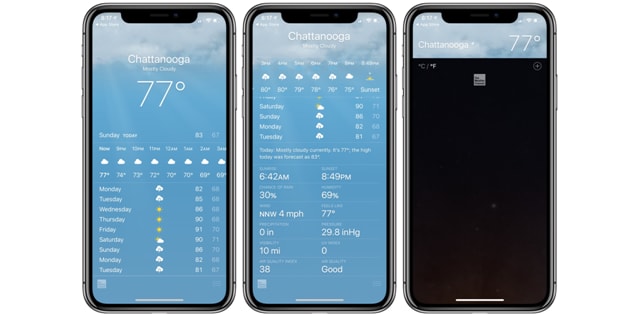
Un buon numero di utenti iOS 15/14 ha segnalato problemi con il widget Meteo di Apple. Secondo i rapporti e le domande che compaiono sui forum, i widget meteo non aggiornano i dati correttamente o per niente.
Indipendentemente dalle attività che svolgi e quante volte hai reimpostato la tua posizione attuale, l’app meteo del tuo dispositivo iOS mostra i dati per Cupertino.
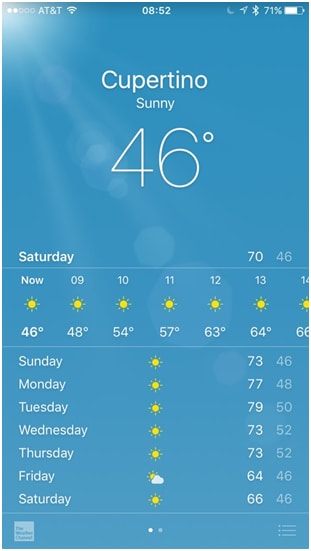
Il bug potrebbe ancora affliggere il widget meteo nella schermata iniziale del tuo dispositivo. Lo schermo mostra i dati di Cupertino. L’ultima correzione dell’app indica che Apple è a conoscenza di questo bug e dovrebbe risolverlo prima che la versione finale di iOS 15/14 venga distribuita al pubblico.
Tuttavia, se utilizzi pesantemente i dati del widget meteo per varie attività, devi risolvere il problema il prima possibile.
Per fortuna, ci sono stati alcuni semplici e rapidi che ti hanno permesso di visualizzare i dati meteorologici per la tua posizione attuale.
Ma quali sono i motivi per cui l’app meteo non funziona correttamente. Diamo un’occhiata:
Parte 1: motivi per cui l’app meteo non aggiorna i dati su iOS 15/14
Come accennato in precedenza, iOS 15/14 è in fase di sviluppo beta. Significa che la versione del sistema operativo deve essere utilizzata principalmente a scopo di test. Il gigante della tecnologia mira a raccogliere feedback dagli utenti del sistema operativo. Sulla base di questo feedback, Apple implementerà miglioramenti e rilascerà la versione finale.
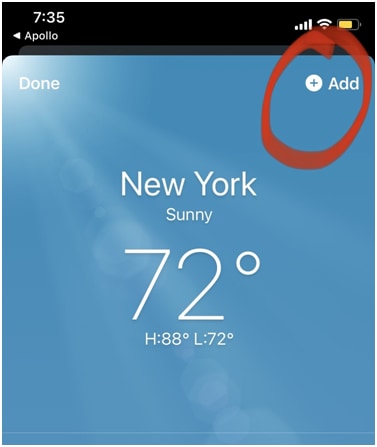
Alcuni altri motivi per cui l’app meteo potrebbe non aggiornare i dati su iOS 15/14 possono includere uno o più dei seguenti:
- Potrebbe esserci qualche problema con l’aggiornamento in background.
- Problemi con le impostazioni della posizione.
- Problemi con le impostazioni sulla privacy sul tuo iPhone.
Parte 2: 5 modi comuni per risolvere il problema
Fortunatamente, ci sono diversi modi semplici e veloci per risolvere i problemi con l’app meteo iOS. Discutiamo i metodi uno per uno:
2.1: Consenti all’app Meteo di accedere alla tua posizione
L’app Se sul tuo dispositivo deve accedere alla tua posizione per fornirti tutti gli aggiornamenti meteo attuali. Per consentire all’app di accedere alla posizione, devi scegliere tra due impostazioni ‘Durante l’utilizzo dell’app’ e ‘Sempre’.
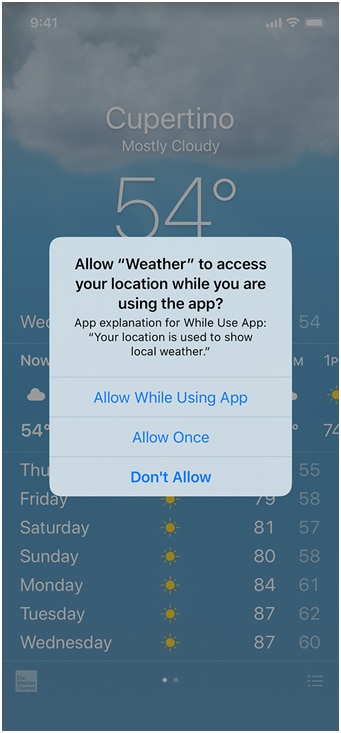
Quando consenti all’app Meteo di accedere alla tua posizione, aggiorna il meteo locale sul tuo dispositivo iPhone. Tuttavia, se selezioni l’opzione ‘Durante l’utilizzo dell’app’, questo aggiornamento viene effettuato solo quando apri l’app Meteo.
È per questo; devi assicurarti di selezionare l’opzione ‘Sempre’. Fallo usando i seguenti passaggi:
Passo 1: Vai all’app Impostazioni sul tuo dispositivo iPhone. Quindi, tocca l’opzione ‘Privacy’.
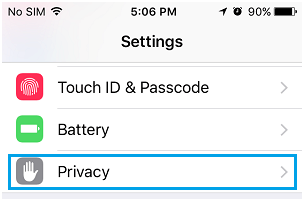
Passo 2: Tocca Servizi di localizzazione e quindi fai clic su ‘Meteo’.
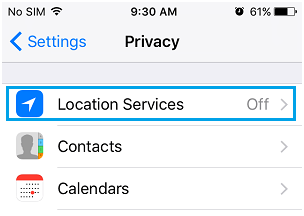
Passo 3: Seleziona l’opzione ‘Sempre’.
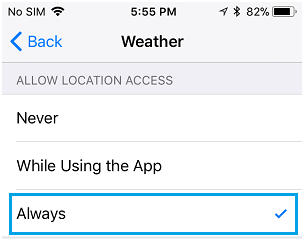
Di conseguenza, il widget meteo si aggiorna istantaneamente. Se l’app continua a non funzionare, prova il metodo successivo.
2.2: Abilita l’aggiornamento dell’app in background
Per utilizzare questo metodo, devi consentire all’app Meteo sul tuo dispositivo di aggiornare i dati dell’app in background. Questo processo potrebbe far funzionare la tua app senza problemi. Fallo seguendo i passaggi elencati di seguito:
Passo 1: Avvia l’app Impostazioni sul tuo dispositivo.
Passo 2: Tocca ‘Generale’ e assicurati che l’interruttore ‘Aggiorna app in background’ sia abilitato.
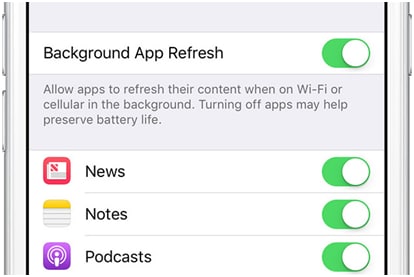
Passo 3: Devi attivare l’interruttore situato accanto all’app e si accenderà.
Passo 4: Ora riavvia il tuo dispositivo iOS.
Una volta terminato, controlla se il widget Meteo funziona correttamente su non.
2.3: Disinstalla l’app Meteo e reinstalla di nuovo
Nello scenario in cui Weather Widget non funziona correttamente sul tuo dispositivo iOS, anche dopo aver provato i metodi precedenti, potrebbe essere perché l’app Weather è diventata un problema tecnico. Probabilmente è perché l’app Meteo non è compatibile con la versione iOS 15/14 sul tuo dispositivo iPhone.
In questo caso, puoi risolvere il problema disinstallando Weather Widget dal tuo dispositivo. Ora, reinstalla ancora una volta l’app sul tuo iPad o iPhone.
Passo 1: Tocca l’app Meteo e tienila premuta finché non noti che inizia a dimenarsi. Una volta che inizia il dimenarsi, devi toccare il pulsante ‘X’ che si trova accanto all’app Meteo.
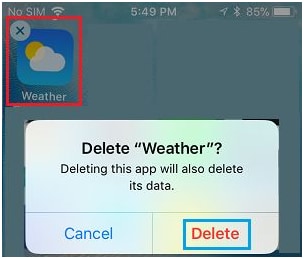
Passo 2: Vedrai un pop-up sullo schermo. Nel pop-up, devi toccare l’opzione Elimina.
Passo 3: Il prossimo passo è spegnere il tuo iPhone. Devi aspettare un minuto e poi riaccenderlo.
Passo 4: Quindi, avvia l’App Store sul tuo dispositivo iPhone. Quindi, cerca l’app Meteo sul tuo dispositivo. Quindi, reinstalla l’app Meteo sul tuo dispositivo.
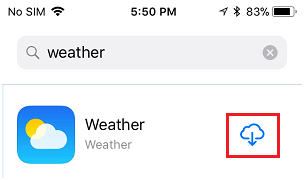
2.4: aggiornamento all’ultima versione di iOS
Forse il tuo iPhone non esegue la versione più recente e compatibile di iOS. Ciò potrebbe causare il mancato aggiornamento dei dati sul tuo iPhone da parte dell’app meteo o del widget meteo del tuo iOS.
Prima di eseguire il downgrade o l’aggiornamento, è meglio eseguire il backup dei dati dell’iPhone con uno strumento sicuro. Quindi, puoi usare DrFoneTool – Backup del telefono .
Passo 1: Apri DrFoneTool nel tuo computer e collega il tuo dispositivo iPhone ad esso usando un cavo dati. DrFoneTool rileverà automaticamente il tuo dispositivo iPhone.
Passo 2: Fare clic sul pulsante ‘Backup e ripristino’ dalla home page. Successivamente, fai clic su ‘Backup’.

Passo 3: DrFoneTool rileva automaticamente tutti i tipi di file nella memoria del tuo dispositivo. Scegli i tipi di file per il backup e fai clic sul pulsante ‘Backup’.
Passo 4: Il processo di backup richiede solo pochi minuti. Al termine, DrFoneTool mostrerà i file di cui è stato eseguito il backup. I tempi dipendono dalla memoria del tuo dispositivo.
Ecco i passaggi per eseguire l’aggiornamento:
Passo 1: Avvia l’app Impostazioni sulla schermata iniziale del tuo iPhone.
Passo 2: Quindi, nella schermata delle impostazioni, devi toccare Generale.
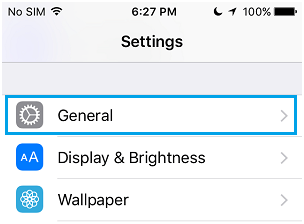
Passo 3: Quindi, devi toccare Aggiornamento software.
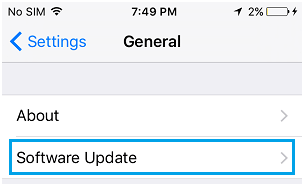
Passo 4: Il tuo dispositivo iPhone inizierà il processo di verifica degli aggiornamenti dei dati meteo. Se vedi degli aggiornamenti disponibili, devi toccare il link Scarica e installa.
Fare clic sul pulsante ‘Visualizza cronologia backup’ per controllare la cronologia di backup.
2.5 Esegui il downgrade di iOS 15/14
Se l’app meteo non si aggiorna dopo l’aggiornamento a iOS 15/14, puoi eseguire il downgrade alla versione precedente tramite DrFoneTool – Riparazione del sistema (iOS) programma in pochi click.
Suggerimenti: questo processo di downgrade può essere completato solo nei primi 14 giorni dopo l’aggiornamento a iOS

DrFoneTool – Riparazione del sistema (iOS)
Risolvi l’errore di sistema dell’iPhone senza perdita di dati.
- Riporta il tuo iOS alla normalità, nessuna perdita di dati.
- Risolvi vari problemi del sistema iOS bloccato in modalità di recupero, logo Apple bianco, schermo nero, loop all’avvio, ecc.
- Risolve altri errori di iPhone e iTunes, come Errore 4013 di iTunes, 14 Errore, Errore 27 di iTunes,Errore 9 di iTunes e più.
- Funziona su tutti i modelli di iPhone, iPad e iPod touch.
- Supporta iPhone e l’ultima versione di iOS.

Le prime versioni del sistema operativo iOS 15/14 possono ovviamente presentare bug. È perché, come accennato in precedenza, gli sviluppatori hanno rilasciato la versione beta solo allo scopo di testare il sistema operativo. Ecco perché se utilizzi pesantemente i dati dell’app Weather, devi eseguire il downgrade del software come opzione saggia.
Oltre al mancato funzionamento dell’app Meteo, gli utenti potrebbero riscontrare problemi come alcune app che non funzionano come dovrebbero, frequenti arresti anomali del dispositivo, durata della batteria insufficiente e molti altri. In questo scenario, puoi ripristinare il tuo dispositivo iPhone alla versione iOS precedente.
Ecco la procedura passo passo per farlo:
Passo 1: Avvia la funzione Finder sul tuo dispositivo Mac. Quindi, collega il tuo iPhone ad esso.
Passo 2: Successivamente, devi impostare il tuo iPhone in modalità di ripristino.
Passo 3: Noterai un pop-up sullo schermo. Il pop-up ti chiederà se devi ripristinare il tuo iPhone. Tocca l’opzione Ripristina per installare l’ultima versione pubblica di iOS.
Ora, attendi fino al completamento del processo di backup e ripristino.
Il modo in cui accedi alla modalità di ripristino dipende dalla versione di iOS che stai utilizzando. Ad esempio, se sei un utente di iPhone 7 o iPhone 7 Plus, tutto ciò che devi fare è tenere premuti contemporaneamente il pulsante Alto e Volume.
Su iPhone 8 e versioni successive, devi premere e rilasciare rapidamente il pulsante del volume. Successivamente, tieni premuto il pulsante laterale per visualizzare la schermata della modalità di ripristino.
Se sei un utente di iPhone 8 e versioni successive, premi e rilascia rapidamente il pulsante del volume. Quindi, tieni premuto il pulsante laterale.
Parte 3: alternativa all’app meteo per iOS
Se nessuna di queste soluzioni funziona, scegli le alternative dell’app Meteo iOS! Qui, condivideremo di seguito le migliori alternative per l’app Meteo iOS:
Meteo di carote: Carrot Weather attinge ai dati di Dark Sky. L’app costa $ 5 per cominciare. In alternativa, puoi passare da una fonte di dati all’altra all’interno dell’app, come MeteoGroup, AccuWeather, Foreca, ClimaCell, Aeris Weather o WillyWeather.
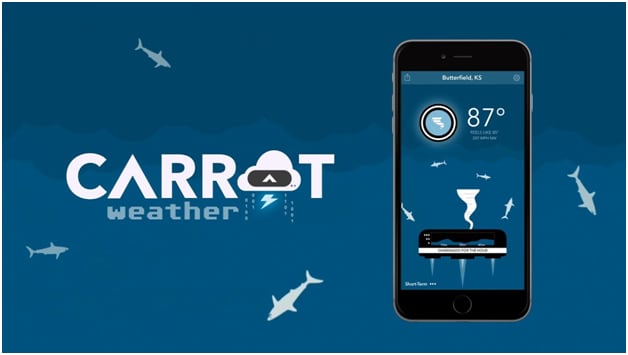
Ciao Meteo: Hello Weather utilizza anche l’API e i dati di Dark Sky, ma potrebbe cambiare a breve. L’app appare splendida ed è molto facile da usare. Gli utenti possono cambiare diverse fonti di dati meteorologici come meglio credono. Tuttavia, per questo scopo, devi pagare una tariffa mensile ($ 1) o annuale ($ 9) se desideri accedere alle funzionalità premium dell’app.
Ventoso: L’app Windy è un’estensione del suo sito web. Il sito Web è completamente gratuito per le tue esigenze meteorologiche di base. Sebbene sia davvero molto utile quando devi visualizzare le condizioni del vento e le mappe satellitari nella tua posizione, fornisce una semplice previsione di cinque giorni ogni volta che avvii l’app.
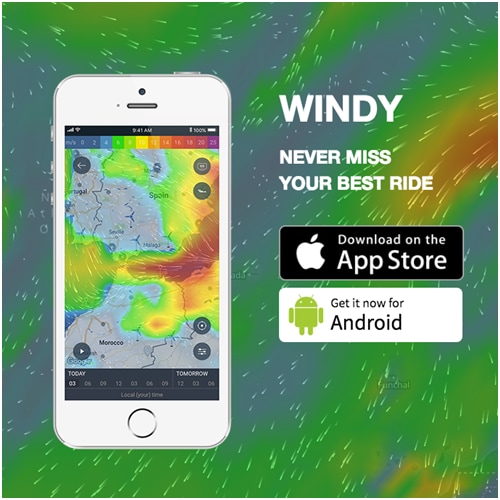
Puoi scorrere per controllare le condizioni nella tua posizione in un determinato momento. Tocca la tua posizione se devi ottenere dettagli ancora più profondi. Puoi anche impostare avvisi di temperatura e condizioni meteorologiche per qualsiasi area desiderata. Questa è la migliore app meteo per iOS.
Conclusione
Quando utilizzi iOS 15/14, devi aspettarti i bug e gli errori dell’app meteo. In questo caso, puoi utilizzare le correzioni discusse sopra. Se decidi di eseguire il downgrade del sistema operativo iOS 15/14, puoi utilizzare lo strumento DrFoneTool allo scopo. In alternativa, puoi utilizzare le alternative dell’app Meteo iOS discusse sopra.
ultimi articoli

